Робимо колаж з фотографій онлайн
Колаж - це об'єднання декількох картинок, найчастіше різноманітних, в одне зображення. Дане слово має французьке походження, що в перекладі означає «наклеювати».
зміст
Варіанти створення фотоколлажа
Щоб створити колаж з декількох фотографій онлайн, потрібно вдатися до допомоги спеціальних сайтів. Є різноманітні варіанти, починаючи з найпростіших редакторів і закінчуючи досить просунутими. Розглянемо кілька таких веб-ресурсів далі.
Спосіб 1: Fotor
Досить зручним і простим у використанні сервісом є Fotor. Щоб з його допомогою зробити фотоколаж, потрібно здійснити такі дії:
- Потрапивши на веб-портал, натисніть кнопку «Почати роботу», щоб перейти безпосередньо в редактор.
- Далі виберіть відповідний вам варіант з доступних шаблонів.
- Після цього, використовуючи кнопку з зображенням знака «+», завантажте ваші зображення.
- Перетягніть потрібні картинки в осередку для їх розміщення і натисніть кнопку «Зберегти».
- Сервіс запропонує дати ім'я завантажуваного файлу, вибрати його формат і якість. Після закінчення редагування даних параметрів, натисніть на кнопку «Завантажити» для завантаження готового результату.
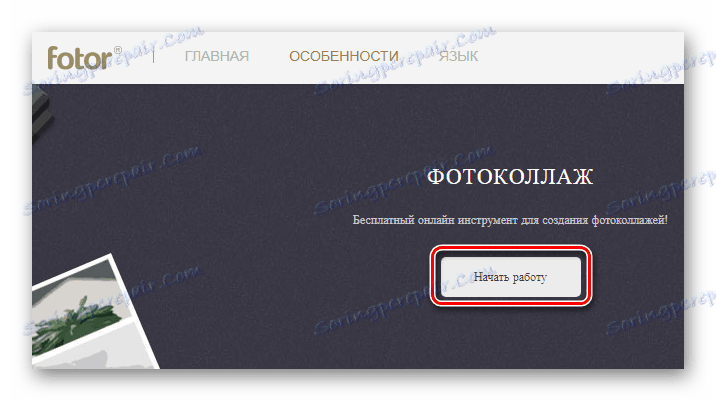
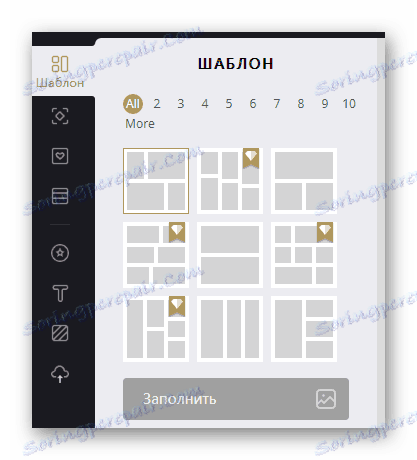
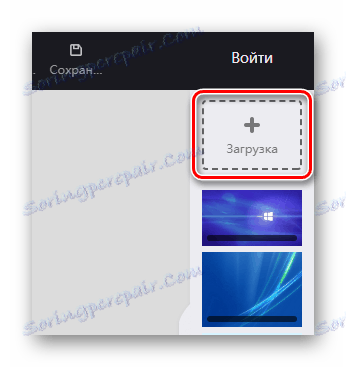
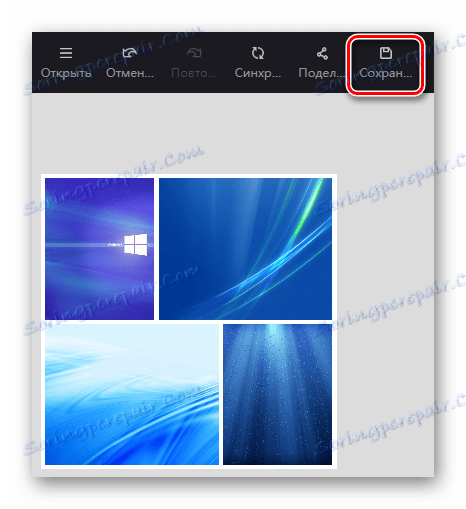
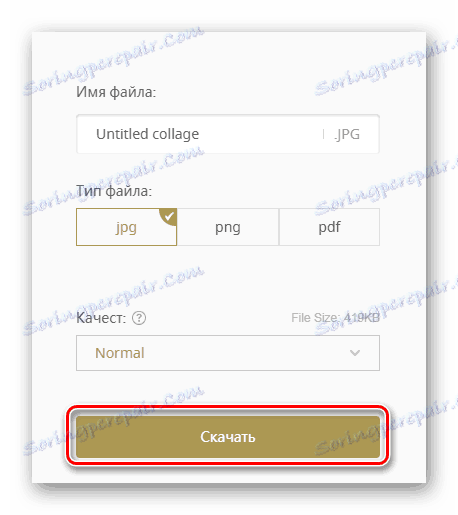
Спосіб 2: MyCollages
Цей сервіс також досить зручний у використанні і має функцію створення власного шаблону.
- На головній сторінці ресурсу натисніть кнопку «ЗРОБИТИ КОЛАЖ», щоб перейти в редактор.
- Далі ви зможете сконструювати власний шаблон або скористатися попередньо встановленими варіантами.
- Після цього виберіть зображення для кожного осередку, використовуючи кнопки з іконкою завантаження.
- Змініть установки колажу.
- Натисніть на іконку збереження після закінчення введення налаштувань.
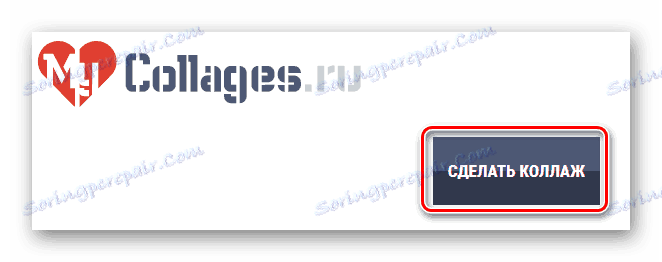
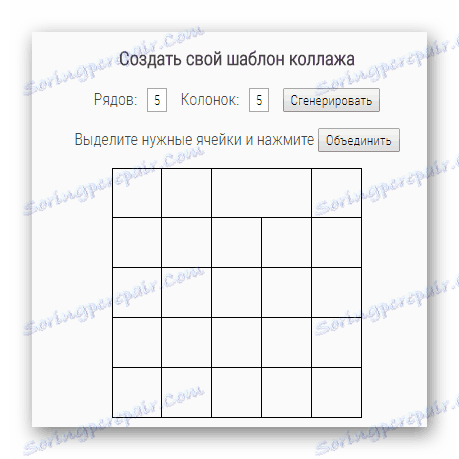
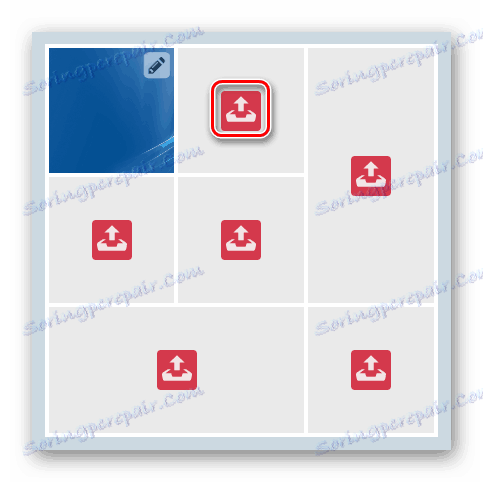
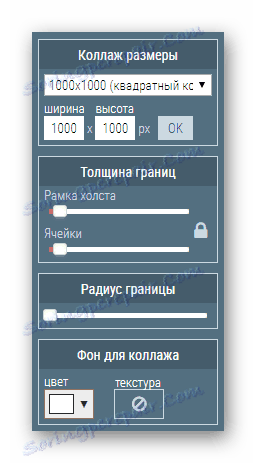
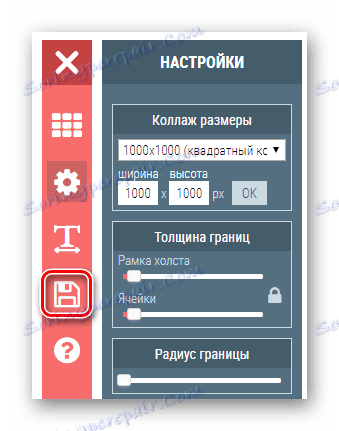
Сервіс обробить зображення і почнеться скачування готового файлу.
Спосіб 3: PhotoFaceFun
Цей сайт має більш широкий функціонал і дозволяє додавати на готовий колаж текст, різні варіанти оформлення і рамки, але не має підтримки російської мови.
Перейти до сервісу PhotoFaceFun
- Натисніть кнопку «Collage», щоб почати редагування.
- Далі виберіть варіант оформлення, натиснувши на кнопку «Layout».
- Після цього, скориставшись кнопками зі знаком «+», додайте картинки в кожну клітинку шаблону.
- Далі ви зможете скористатися різними додатковими функціями редактора, щоб оформити колаж на ваш смак.
- Після цього натискаємо на кнопку «Finished».
- Далі натискаємо «Save».
- Задайте ім'я файлу, якість зображення і повторно натисніть «Save».
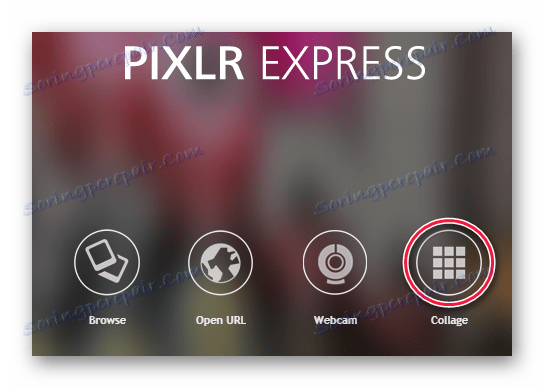
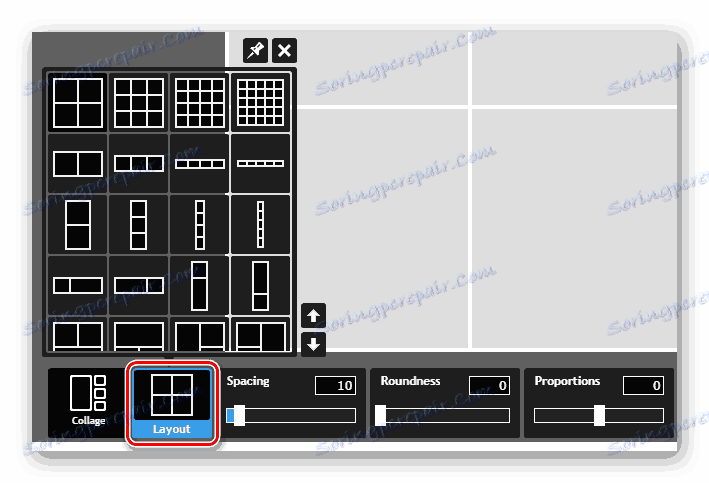
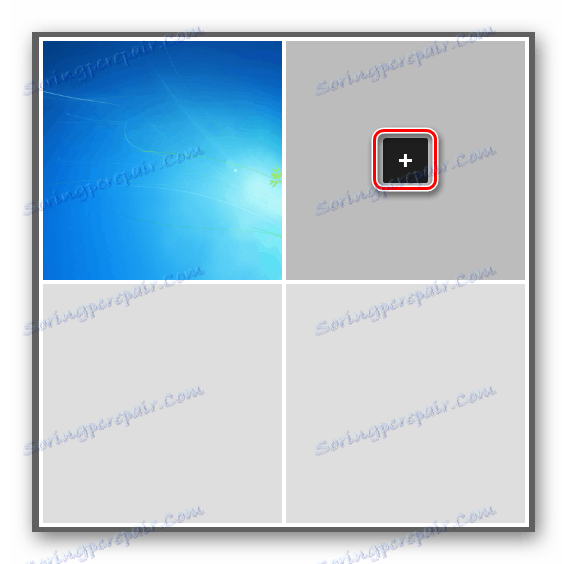
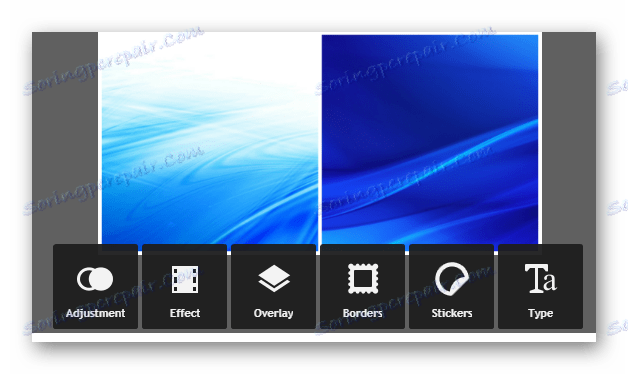
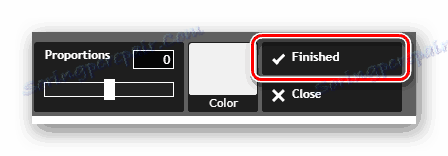
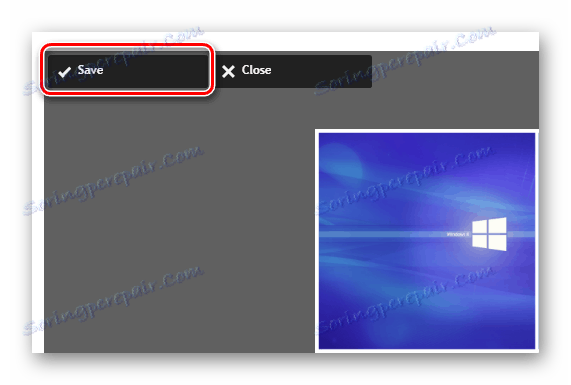
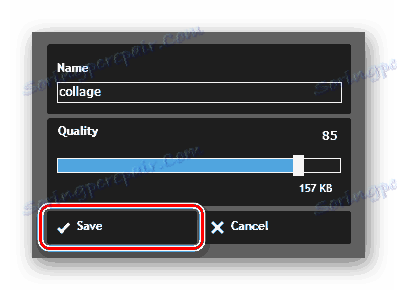
Почнеться скачування готового колажу на комп'ютер.
Спосіб 4: Photovisi
Даний веб-ресурс пропонує створити просунутий колаж з великими налаштуваннями і безліччю ексклюзивних шаблонів. Ви зможете використовувати сервіс безкоштовно, якщо вам не потрібно отримати на виході зображення з великою роздільною здатністю. В іншому випадку можна придбати преміум-пакет за плату $ 5 в місяць.
- На сторінці веб-додатки натисніть на кнопку «Приступити до створення» для переходу у вікно редактора.
- Далі виберіть один з варіантів вподобаного шаблону.
- Завантажте зображення, натиснувши на кнопку «Додати фото».
- З кожною картинкою можна робити безліч дій - змінювати розмір, задавати ступінь прозорості, обрізати або переміщати за або перед іншим об'єктом. Також є можливість видаляти і замінювати попередньо записаних зображень на шаблоні.
- Після закінчення редагування натисніть на кнопку "Обробка".
- Сервіс запропонує вам купити преміум пакет для скачування файлу з високою роздільною здатністю або завантажити його в низькому. Для перегляду на комп'ютері або роздруківки на звичайному аркуші цілком підійде і другий, безкоштовний варіант.
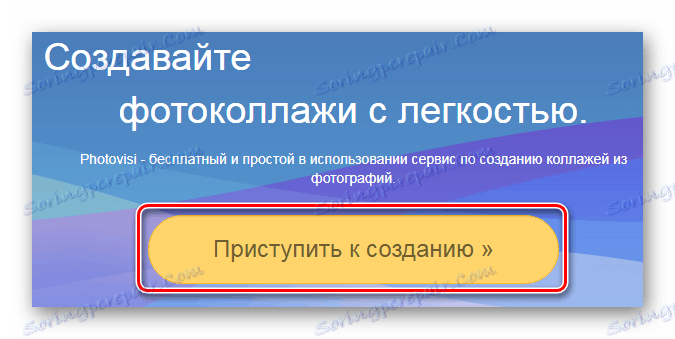
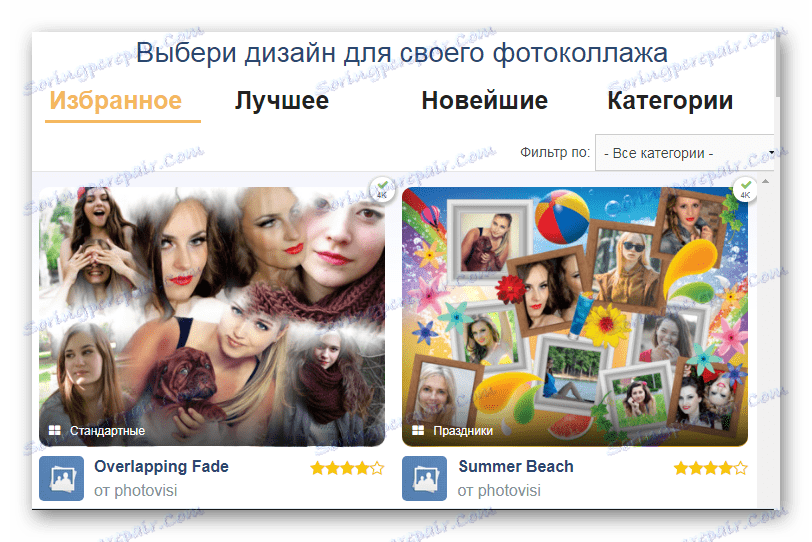
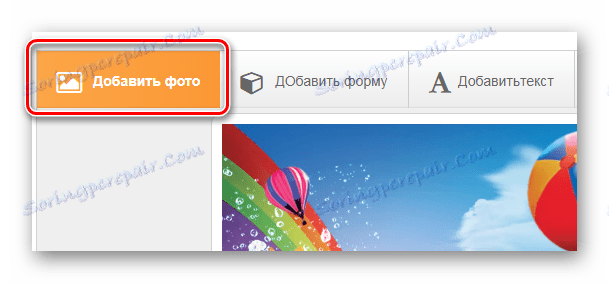
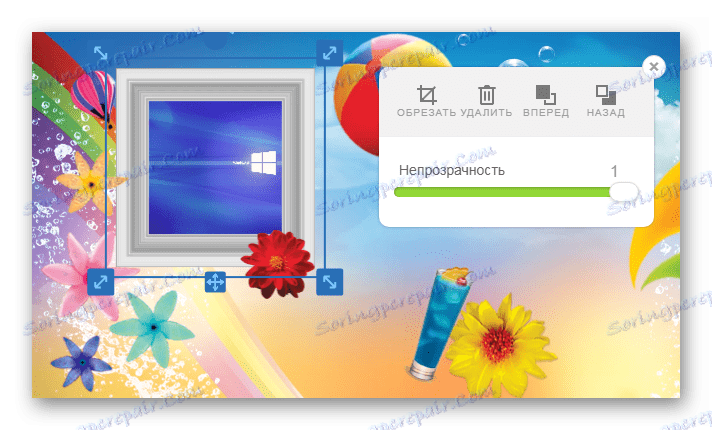
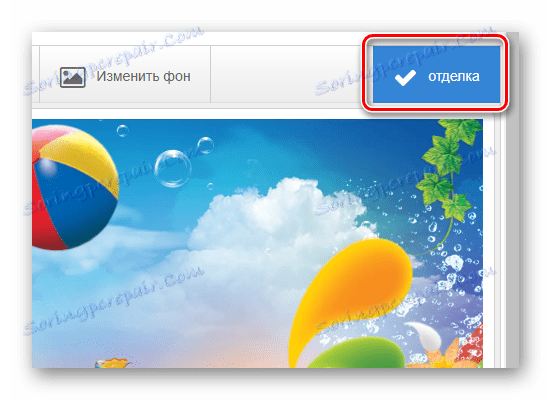

Спосіб 5: Pro-Photos
Цей сайт також пропонує особливі тематичні шаблони, але, на відміну від попереднього, його використання безкоштовно.
- Виберіть варіант оформлення для початку створення колажу.
- Далі завантажте фотографії в кожну клітинку, використовуючи кнопки зі знаком «+».
- Натисніть «Створити фотоколаж».
- Веб-додаток обробить зображення і запропонує завантажити готовий файл за допомогою натискання кнопки «Завантажити картинку».
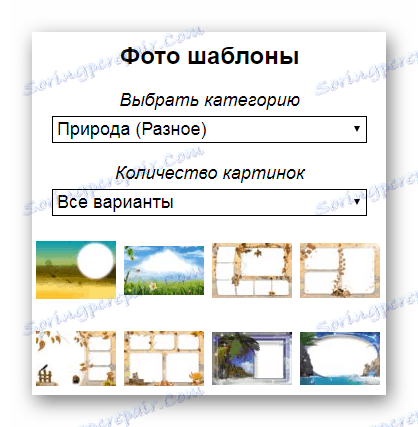
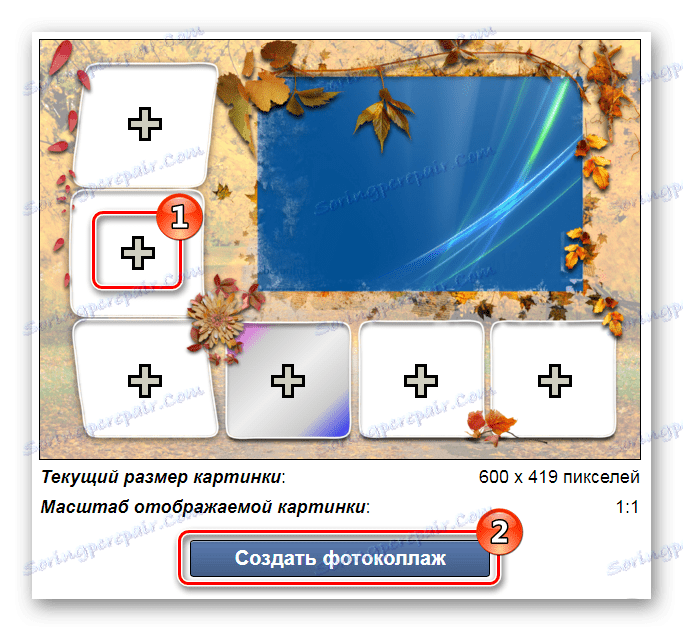

Читайте також: Програми для створення колажів з фотографій
У даній статті ми розглянули найрізноманітніші варіанти створення фотоколлажа онлайн, починаючи з найпростіших і закінчуючи більш просунутими. Вам залишається тільки зробити вибір того сервісу, який найбільш підходить для ваших цілей.
